Win11系统是最新的计算机操作系统。有些用户买了预装Win11系统的电脑,想查看电脑配置,却不知道怎么操作。其实方法很简单。针对这个问题,本文带来了详细的教程与大家分享。感兴趣的用户继续看下去,希望能帮到你。![]() 系统之家Win11 Ghost专业稳定版V2023 2。然后,点击开始菜单,找到设置,也就是右上角的齿轮图标。
系统之家Win11 Ghost专业稳定版V2023 2。然后,点击开始菜单,找到设置,也就是右上角的齿轮图标。
 3.进入设置界面后,点击选择系统选项,即系统选项,点击进入。
3.进入设置界面后,点击选择系统选项,即系统选项,点击进入。
 4.最后在右边页面可以看到电脑的详细配置信息。
4.最后在右边页面可以看到电脑的详细配置信息。
 方法2:
方法2:
1.右键单击win11桌面“this pc ”,然后在弹出菜单中选择“Properties”。
 2.进入属性页后,可以直接看到电脑处理器(CPU)、内存等核心硬件信息。
2.进入属性页后,可以直接看到电脑处理器(CPU)、内存等核心硬件信息。
3.如果你想进一步检查显卡,只需点击左边的设备管理器。
4.此外,还可以长按win+r同时打开运行窗口,输入cmd打开命令提示符,最后输入命令systeminfo进入执行,这样就可以查看电脑的所有配置相关信息。

 小白号
小白号












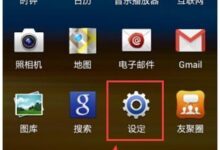

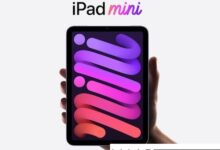

评论前必须登录!
注册